Cómo convertir DAV a MP4 con el mejor conversor de DAV a MP4
Última actualización el 16/04/2025 porLuis en Convertidor de video
Puntos clave
Los archivos ▶️DAV sólo pueden verse utilizando el mismo dispositivo en el que se grabó el vídeo. Puedes convertirlo a otro formato compatible.
▶️You puede convertir DAV a MP4 en Windows con EaseUS VideoKit y convertirlo online sin coste alguno con Convertio y HDConvert.
▶️If si utilizas un reproductor multimedia VLC, también puedes abrir y reproducir archivos DAV con él.
Los archivos DAV son bastante fundamentales para los propietarios de CCTV, ya que son el formato de los vídeos grabados por su dispositivo de seguridad. Por desgracia, los archivos DAV sólo pueden verse utilizando el mismo dispositivo en el que se graba el vídeo. Claro, esto no es un problema si puedes dedicar algo de tiempo a ir a la sala de CCTV y ver las grabaciones, pero ¿y si necesitas almacenarlo en otro dispositivo para verlo rápidamente mientras estás de viaje?
Afortunadamente, puedes convertir DAV a otro formato de vídeo. Este artículo sugiere la conversión a MP4 ya que es universalmente aceptado en cualquier dispositivo, y tienen un tamaño bastante compacto cuando se trata de almacenamiento. Por tanto, lo mejor es convertir DAV a MP4 para que los vídeos sean universalmente accesibles.
¿No sabes qué DAV a MP4 utilizar? No te preocupes, porque este artículo te proporcionará algunos de los mejores conversores de vídeo gratuitos. ¡Compruébalo!
Cómo convertir un archivo .dav a .mp4 en Windows 10 sin conexión
Si tu dispositivo resulta ser un dispositivo Windows 10, hay buenas noticias para ti: puedes utilizar el EaseUS VideoKit como conversor de DAV a MP4. Gracias a sus propiedades, que le permiten procesar archivos más rápido que otros conversores, este software te permite convertir DAV a MP4 rápida y fácilmente.
Además de convertir archivos rápidamente y sin problemas, este programa también tiene funciones de edición y previsualización de vídeo. Incluso puede fusionar muchos archivos en uno grande, permitiendo a los espectadores unir los vídeos de la forma que deseen. En conclusión, EaseUS VideoKit proporciona muchas herramientas que pueden ayudarte a sacar el máximo partido de tus conversiones de vídeo.
Aquí tienes la guía paso a paso para crear un archivo MP4 desde DAV sin conexión en Windows:
Paso 1. Ejecuta EaseUS VedioKit y ve a la pestaña "Convertidor de Vídeo".
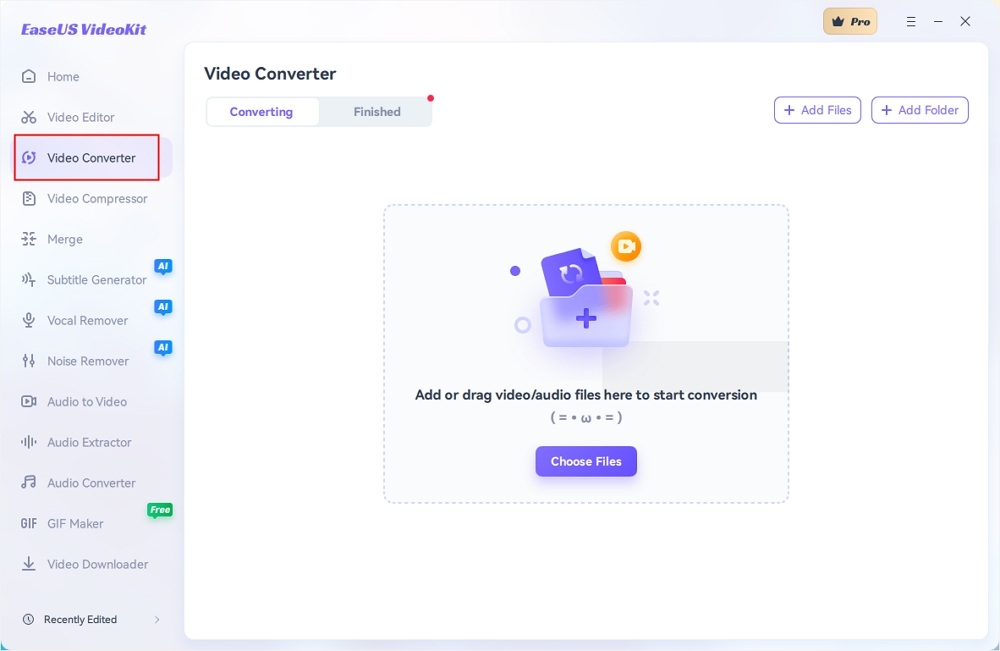
Paso 2. Haz clic en "Elegir archivo" o arrastra y suelta tus archivos de vídeo en el área. Añade a otro archivo o carpeta superior.
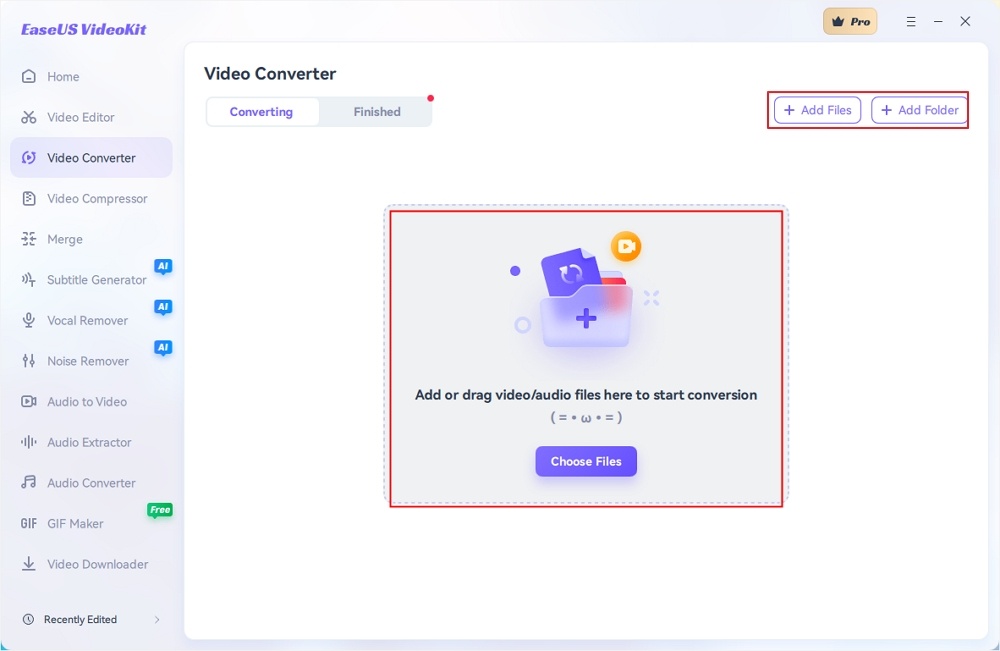
Paso 3. Selecciona el formato de destino que quieras convertir, y define su ratio, o puedes elegir un ratio específico en "Dispositivo" y "Vídeo Web" para determinadas plataformas. También puedes pulsar el icono del engranaje junto al archivo para acceder a la misma interfaz.
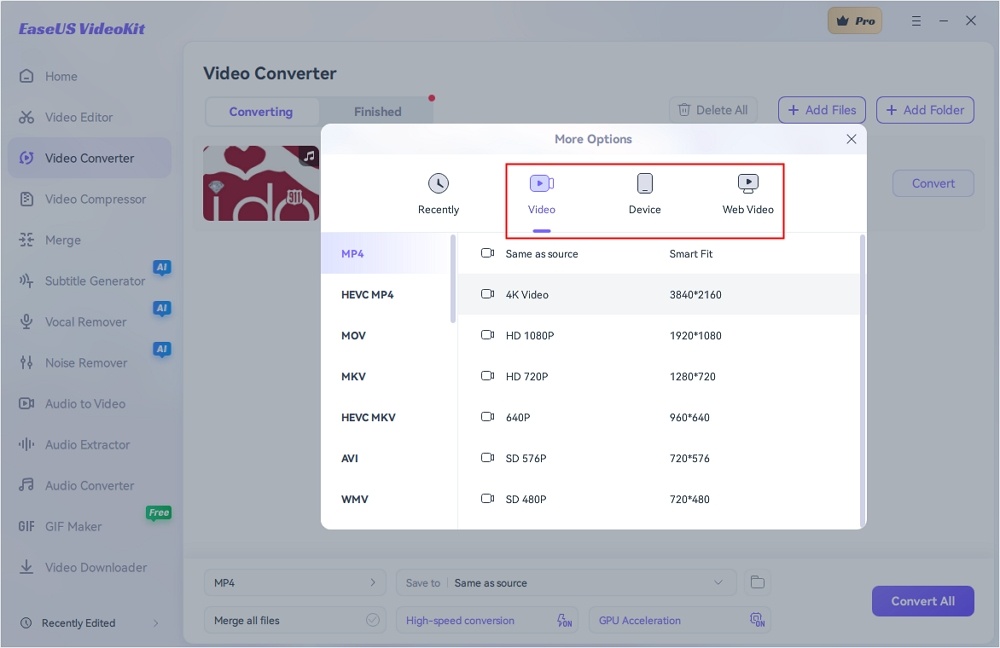
Paso 4. Haz clic en "Guardar en" para la ubicación, y marca "Fusionar todos los archivos" para fusionarlos. Activa opcionalmente "Conversión a alta velocidad" y "Aceleración GPU".
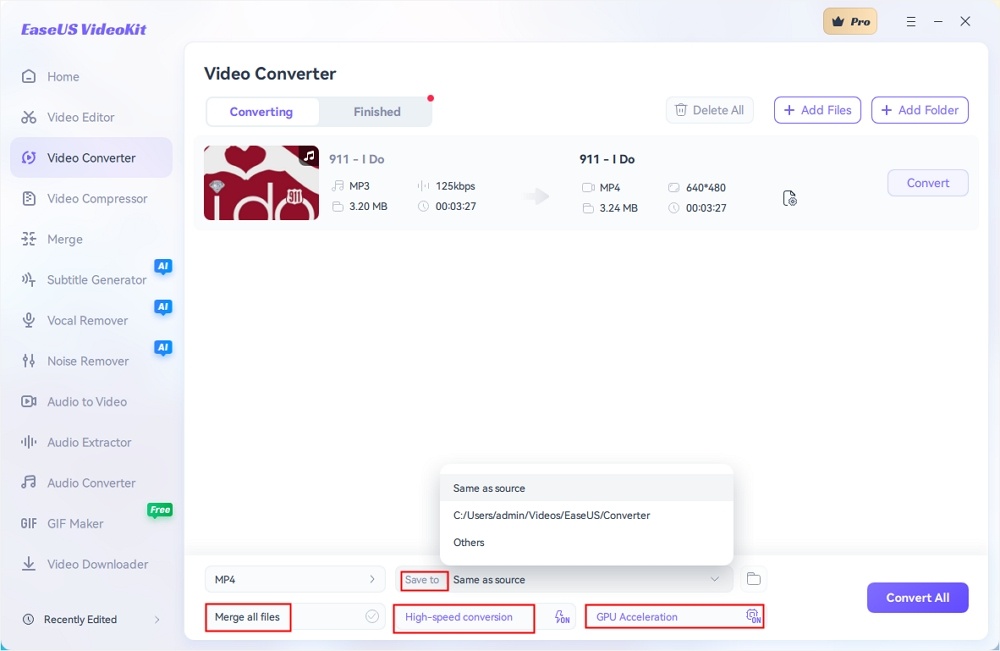
Paso 5. Pulsa "Convertir" a la derecha del clip o haz clic en "Convertir todo" en la parte inferior derecha para convertirlo. Después, podrás encontrar el archivo convertido en la carpeta designada.
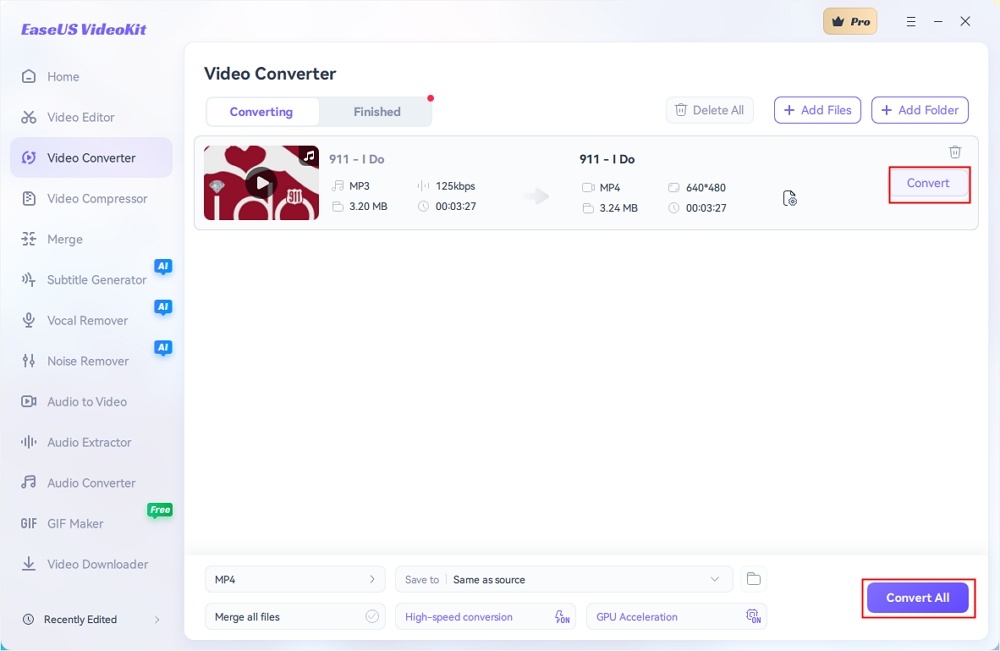
Cómo convertir DAV a MP4 online gratis
Si prefieres un conversor DAV a MP4 online en lugar de uno offline, esta parte es la adecuada para ti. Hemos recopilado las 3 mejores herramientas online para la conversión de DAV a MP4.
1. Video2edit
Video2edit es una herramienta que convierte dav a mp4 online, que deberías tener en cuenta si no quieres instalar software de terceros. El sitio web proporciona un conversor DAV a MP4, aunque no se indica directamente. Más bien, lo encuentras siguiendo inmediatamente el procedimiento. Se diferencia del conversor online original en que te permite personalizarlo. A pesar de su falta de complejidad, tiene una gama más amplia de funciones, como cortar, recortar y muchas más.
Cuando hayas completado la conversión, puedes compartir tus resultados compartiendo el código QR con otras personas. También es posible comprimir el archivo y transmitirlo a otro lugar. Si cometes un error, puedes revertirlo pulsando el botón "Rehacer".
Cómo convertir DAV en MP4 con Video2edit online gratis:
Paso 1. Sube el archivo sin conexión o en línea.
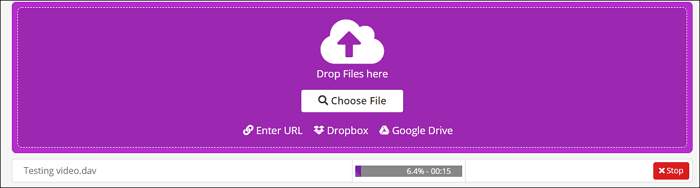
Paso 2. Realiza los cambios necesarios en el vídeo y, a continuación, haz clic en Iniciar para comenzar el proceso de conversión.
Paso 3. Guarda el archivo descargándolo directamente, subiéndolo a Internet o compartiendo su código QR.

2. Convertio
Convertio es un conversor MP4 fiable que afirma que se encarga de todo en línea y que está perfectamente hecho, lo cual no está mal. En Convertio, todo se hace online, desde la subida hasta la conversión. Por supuesto, puedes guardar el archivo en tu ordenador y subirlo más tarde. El sistema en línea hace que este conversor de DAV a MP4 sea una opción fantástica para cualquiera que tenga que operar en un sistema basado en la nube.
Este servicio en línea ofrece un alto nivel de seguridad de los archivos, además de la conversión. Ha obtenido la acreditación ISO 27001 (Norma de Seguridad de la Información), lo que demuestra su compromiso con la seguridad. Además, cada conversión se realiza de forma aislada, lo que significa que se lleva a cabo independientemente de las demás. Como resultado, tú eres la única persona que puede ver tus archivos.
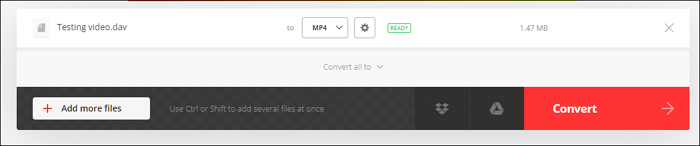
3. HDConvert
Al igual que EaseUS VideoKit, HDConvert presume de una conversión rápida que te permite obtener el archivo convertido en menos de 5 minutos. Para hacerlo aún mejor, esos minutos darán como resultado una conversión de alta calidad que puede rivalizar con algunos de los mejores vídeos que existen. No tendrás que preocuparte por el tamaño, ya que el vídeo de alta calidad estará comprimido para que no dañe la memoria de tu dispositivo. Así, cuando conviertas DAV a MP4, ¡la calidad de tu archivo permanecerá intacta!
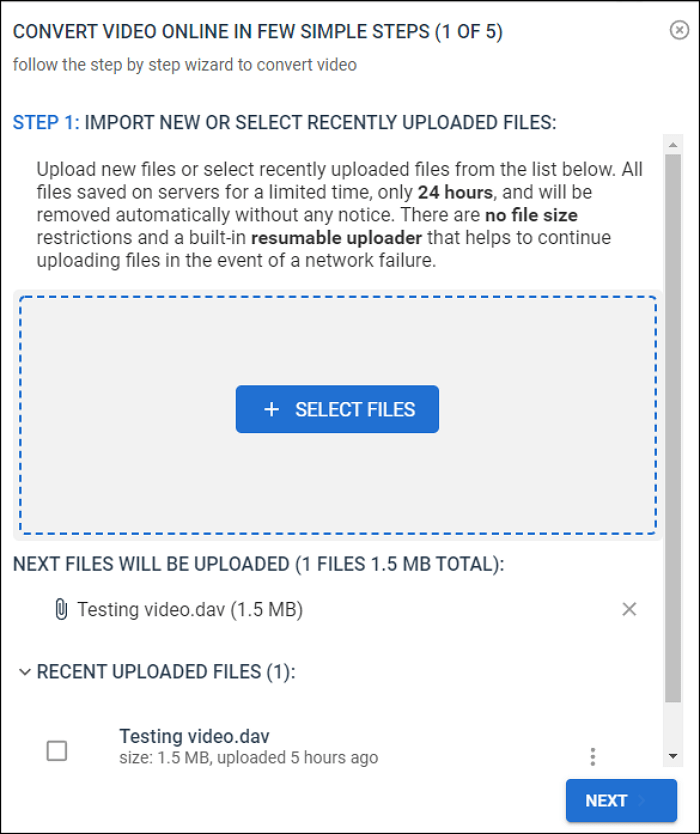
Bonus: Cómo abrir/reproducir archivos DAV con VLC Media Player
Si tienes instalado VLC, un popular reproductor DAV, en tu ordenador, puedes utilizarlo para abrir y reproducir archivos DAV sin convertirlos a MP4. Aquí también proporcionamos pasos detallados para utilizar VLC para reproducir vídeos DAV.
Paso 1. Ve a Herramientas > Preferencias que se encuentra en la barra de herramientas superior del reproductor.
Paso 2. En la página Interfaz, ve hasta abajo y elige "Todos" para "Mostrar ajustes".
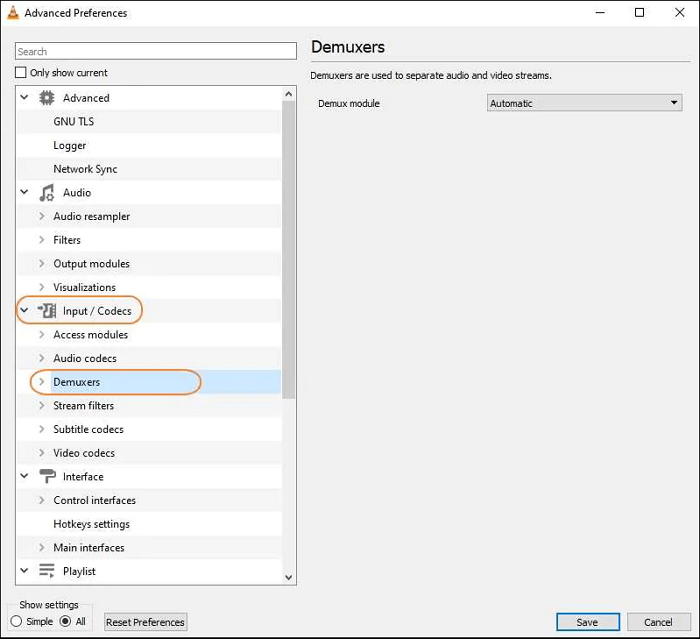
Paso 3. Ve a Entradas/Codecs > Demuxers cuando aparezcan las Preferencias Avanzadas.
Paso 4. Abre el "módulo demuxe" y elige "demuxer de vídeo H264". Por último, guarda la configuración. Ahora puedes reproducir archivos DAV con VLC.
Lo esencial
Viendo la importancia de los archivos DAV, no es de extrañar que muchos propietarios de CCTV los traten con tanto cariño que a veces estén dispuestos a convertirlos a MP4.
Afortunadamente, EaseUS VideoKit está ahí para salvar el día. El conversor tiene todo tipo de herramientas necesarias para retocar nuestro vídeo, ya sea conversión, extracción de audio o simple edición de vídeo; todo está ahí. ¿Necesitas un conversor flexible con muchos usos? ¡Entonces este programa es el adecuado para ti!
Preguntas frecuentes sobre Convertir .dav a .mp4
Puede que tengas algunas preguntas o dudas sobre este tema. Hemos preparado esta sección de preguntas frecuentes para ayudarte a convertirte fácilmente y con confianza.
1. ¿Puedes convertir un archivo DAV a MP4?
Sí, puedes convertir DAV a mp4 con la ayuda de conversores como Video3edit, Convertio, o aplicaciones como EaseUS VideoKit.
2. ¿Existe algún programa gratuito para convertir DAV a MP4?
Algunas herramientas gratuitas en línea, como Video2edit, Convertio y HDConvert, son de uso gratuito.
3. ¿Cómo veo un vídeo .DAV?
Para ver un vídeo .DAV, tienes que convertirlo a un formato más compatible, como MP4 o AVI. O utilizar un reproductor DAV especial que pueda desencriptar y reproducir el vídeo, por ejemplo, DVR 365 Player.
No te pierdas este artículo y compártelo con tus amigos.



